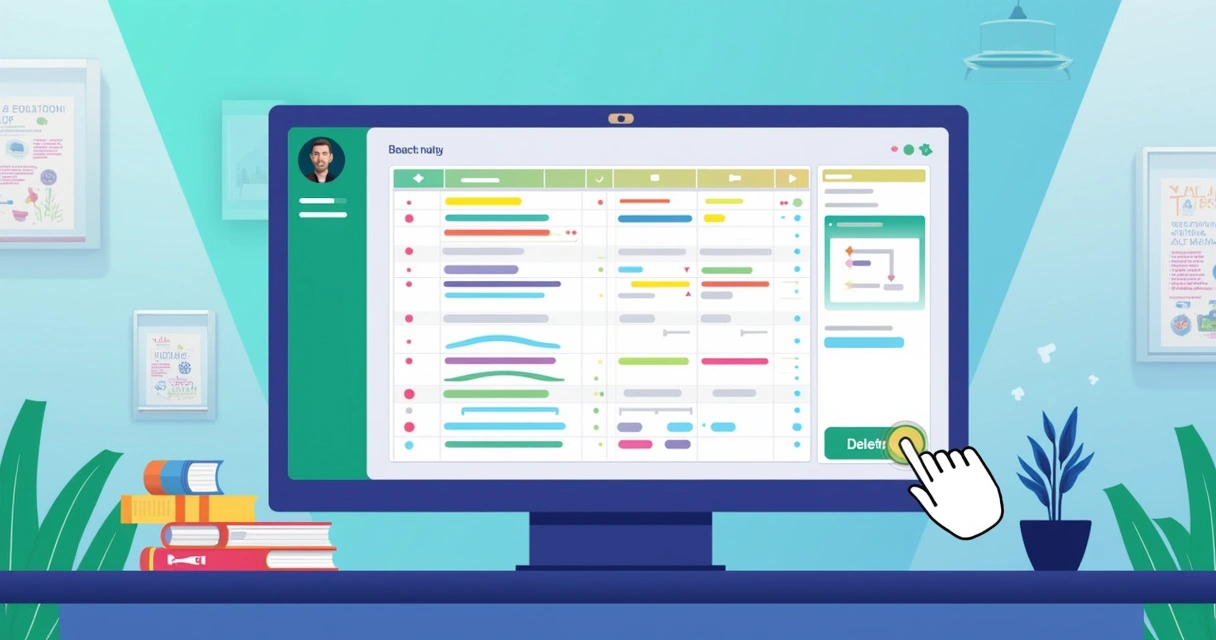Às vezes, tudo o que queremos é remover aquela linha específica de uma tabela, direto no nosso app Power Apps Canvas — sem dor de cabeça, sem complicação. Mas se você, como eu, já ficou na dúvida sobre como fazer isso da melhor forma, saiba que está no lugar certo. Hoje vamos ver como excluir um registro de tabela usando a função Remove, a partir de um exemplo prático e fácil de adaptar para qualquer aplicação. Durante o texto, compartilho também aprendizados da equipe Power, que há anos ensina automação e transformação digital com Microsoft 365 e Power Platform.
No Power Apps, tudo começa com uma ideia simples.
Configurando sua galeria e conectando à tabela de dados
Pense em uma galeria no Power Apps Canvas como uma lista visual. Nela, cada linha exibida vem de uma tabela de dados — pode ser SQL, Excel, SharePoint, Dataverse, não importa. Aqui, vamos considerar a tabela tb Estados, mas a lógica se repete em outros cenários.
- Primeiro, conecte a fonte de dados ao seu app.
- Depois, adicione uma galeria e escolha a fonte de dados ligada à sua tabela.
- Assim, cada item exibido na galeria representa um registro daquela tabela.

Parece básico, mas esse é o primeiro passo real para ter o controle da exclusão de dados. Ao ter uma galeria, você pode usar a propriedade Selected para saber exatamente qual item do usuário está escolhendo para excluir.
O segredo está na simplicidade da seleção.
Como excluir uma linha usando o botão “Excluir Linha Selecionada”
Vamos ao que importa: excluir um registro selecionado. Para isso, crie um botão chamado “Excluir Linha Selecionada” abaixo ou ao lado da sua galeria.
- Clique no botão e, no campo OnSelect, insira o seguinte comando:
Remove(tbEstados, Galeria1.Selected)
Aqui, “tbEstados” é sua fonte de dados, e “Galeria1.Selected” é o item que o usuário escolheu. Simples assim. Quando o botão é pressionado, a função Remove faz o trabalho.
- Dica rápida: Dê um nome “amigável” para sua galeria (por exemplo, “galEstados”), para evitar confusões em apps maiores.
- O registro desaparece da galeria na hora. Isso costuma surpreender quem está migrando de Excel ou sistemas mais manuais.
Um detalhe interessante: essa lógica serve tanto para tabelas tradicionais quanto para coleções (aqueles conjuntos de dados temporários no próprio app). O processo é o mesmo.
Excluindo registros sem galeria: função Lookup
Agora, suponha que você queira permitir a exclusão a partir do preenchimento de um campo específico — por exemplo, informando um ID.
Nesse caso, o caminho é combinar as funções Lookup e Remove. O Lookup identifica o registro pelo critério dado (como “ID = 12”) e Remove elimina o encontrado.
- Crie um botão chamado “Excluir por ID”.
- No OnSelect desse botão, escreva:
Remove(tbEstados, Lookup(tbEstados, ID = ValorCampoID.Text))
Dessa maneira, você permite que o usuário digite um valor e exclua sem necessariamente interagir com uma galeria. Ideal para apps mais diretos.

A chave primária e a exclusão direta
Nem sempre precisamos buscar o registro. Se você conhece a chave primária (aquela coluna única, tipicamente chamada de “ID”), a exclusão é ainda mais objetiva. Pense: se você já sabe o ID, pode excluir de imediato, sem consultar primeiro.
Basta passar o objeto diretamente para a função Remove. Isso evita chamadas de busca que podem deixar o app mais lento quando as tabelas são muito grandes.
Conheça bem a estrutura de suas tabelas. Facilita tudo.
Vale a pena usar Remove? E quanto aos riscos?
É normal se perguntar: “estou usando da forma certa?” ou “e se apagar errado?”. A função Remove é segura dentro do ecossistema Power Apps, pois respeita permissões das fontes de dados. O Power, projeto focado em treinamentos da plataforma Microsoft 365 e Power Platform, sempre recomenda testar bastante em ambiente de desenvolvimento antes de levar para produção — assim você ganha confiança.
Se precisar de algo mais avançado, como desfazer exclusão, ou avisar usuário antes de deletar, há soluções com notificações e outras funções (como o Confirm). Mas para começar, o fluxo explicado aqui já resolve a maior parte das dúvidas.
Dicas finais para quem está começando
- Dê feedbacks visuais após excluir (alertas, banners).
- Evite deletar imediatamente dados críticos; cons. considerar um campo “ativo/inativo” para filtrar no app.
- Explore cursos e consultorias sobre o tema — quem já tentou sabe como pequenos detalhes fazem diferença no dia a dia com Power Apps Canvas.
- O projeto Power sempre traz exemplos atualizados e suporte direto em treinamentos. Não hesite em buscar ajuda.
Simples, objetivo e rápido. Só delete o que tiver certeza.
Conclusão
Controlar dados no Power Apps Canvas não precisa ser complicado. Com a função Remove, excluir uma linha é acessível tanto para quem está começando quanto para quem já trabalha com Power Platform há anos. Se ainda sente insegurança, busque apoio de iniciativas como o projeto Power, onde ensino esses e outros recursos, sempre com dicas práticas e suporte próximo.
Quer dominar cada passo do Power Apps e acelerar sua transformação digital? Conheça mais sobre a Power, participe das aulas e experimente os treinamentos exclusivos que realmente fazem diferença. Garanto que sua jornada ficará mais leve.
Perguntas frequentes
Como excluir uma linha de tabela?
No Power Apps Canvas, selecione o item desejado em uma galeria e pressione um botão com a função Remove:
Remove(NomeDaTabela, Galeria.Selected)
Se preferir excluir sem galeria, use Remove junto ao Lookup para identificar o registro pelo ID ou outro critério.
Posso desfazer a exclusão de uma linha?
Não existe um comando nativo para desfazer a exclusão. Após remover, o dado sai da fonte e não retorna automaticamente. Recomenda-se criar um campo “ativo/inativo” ou implementar lógica de backup para evitar perdas acidentais, especialmente em bases críticas.
Como selecionar múltiplas linhas para excluir?
Por padrão, a galeria seleciona um item de cada vez. Para múltiplas exclusões, use checkboxes em cada registro, reúna os escolhidos em uma coleção temporária e aplique RemoveIf informando o critério desejado. Demanda técnicas intermediárias e um pouco mais de código.
Existe atalho para excluir linhas rapidamente?
No Power Apps Canvas, não há atalhos de teclado como Ctrl+Del. Porém, você pode criar botões com função Remove e organizar fluxos práticos, agilizando o processo através de ações personalizadas, como seleção em massa ou confirmação simplificada.
Excluir linha afeta dados em outras telas?
Se as telas compartilham a mesma fonte de dados, sim — a exclusão é refletida em todas imediatamente. Se cada tela usa coleções separadas, sincronize as exclusões para manter consistência. Planeje bem como os dados circulam entre telas para evitar confusão no app.